- Te ei saa Windows 11 tegumiriba teisaldada rakendusest Seaded, kuid teadaolevalt on registri häkkimine, mis võimaldab teil seda eesmärki saavutada.
- Mõnda väärtust lihtsalt muutes saate liigutada tegumiriba üles, vasakule või paremale.
- Tegumiriba muutub kättesaamatuks, kui liigutate seda vasakule või paremale, mistõttu pole soovitatav neid muudatusi teha.
- Vaadake ka, kuidas saate menüü Start ja teisi tegumiriba ikoone vasakule nihutada.
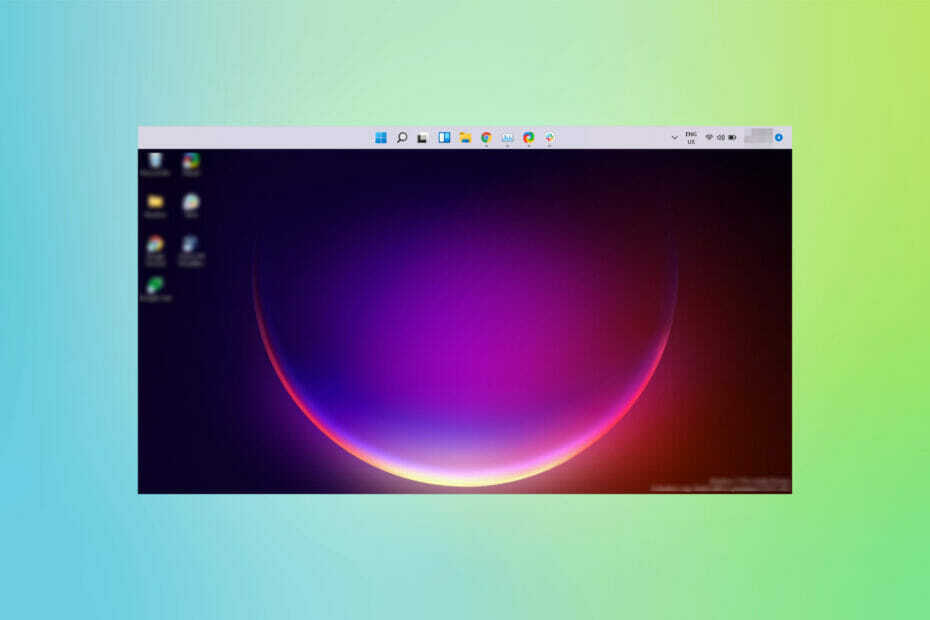
XINSTALLIMINE Klõpsates ALLALAADIMISE FAILIL
See tarkvara parandab levinud arvutivead, kaitseb teid failide kadumise, pahavara ja riistvaratõrgete eest ning optimeerib teie arvuti maksimaalse jõudluse saavutamiseks. Parandage arvutiprobleemid ja eemaldage viirused kohe kolme lihtsa sammuga:
- Laadige alla Restoro PC Repair Tool mis on kaasas patenteeritud tehnoloogiatega (patent olemas siin).
- Klõpsake Alusta skannimist et leida Windowsi probleeme, mis võivad arvutiprobleeme põhjustada.
- Klõpsake Parandage kõik arvuti turvalisust ja jõudlust mõjutavate probleemide lahendamiseks
- Restoro on alla laadinud 0 lugejad sel kuul.
Windows 11 on täielikult uuendatud ja eelmisest operatsioonisüsteemist leiate palju muudatusi. Üks muudatusi, mis kasutajaid kõige enam tabas, oli võimetus tegumiriba üles või külgedele liigutada.
Žürii on endiselt otsustanud, kas kasutajad on need muudatused teretulnud, ja saame teada alles pärast seda, kui Windows 11 on kõigi jaoks saadaval.
Kuna seadete rakendusest puudus tegumiriba teisaldamise võimalus, olid kasutajad segaduses, kas see on üldse võimalik. Kuid meile tuleb appi registri häkkimine. Siit saate teada, kuidas saate Windows 11 tegumiriba teisaldada.
Kuidas saan Windows 11 tegumiriba teisaldada?
MÄRGE
- Vajutage Windows + R käivitada Jookse käsk.
- Tippige või kleepige regedit tekstiväljal ja klõpsake nuppu Okei või lüüa Sisenema käivitada Registriredaktor.
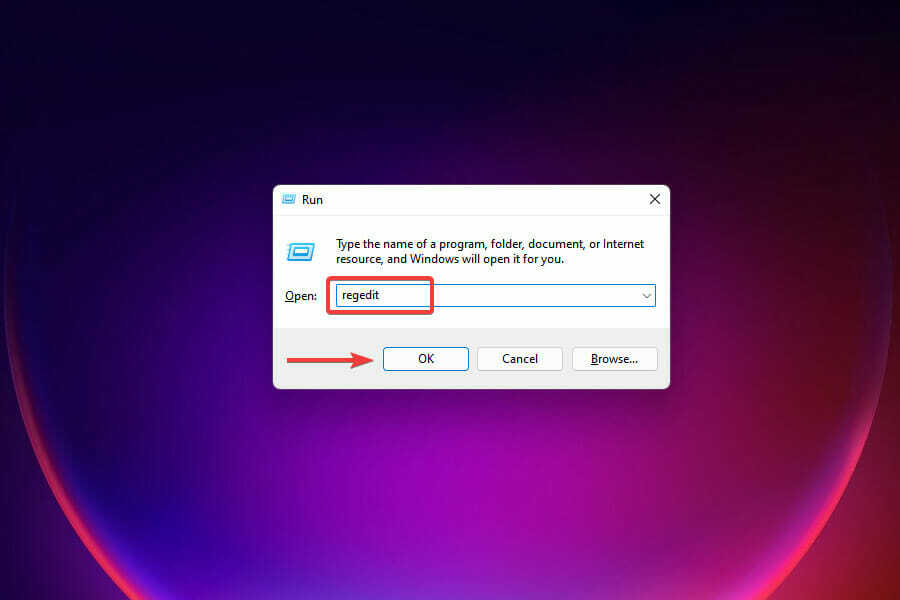
- Klõpsake Jah peal UAC kuvatav viip.
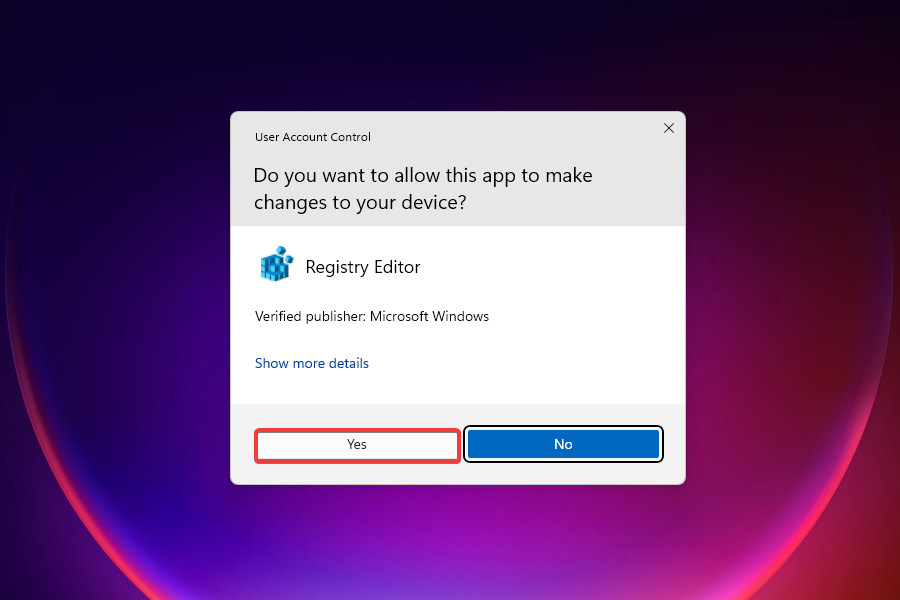
- Kleepige järgmine tee ülaosas olevale aadressiribale ja klõpsake nuppu Sisenemavõi navigeerige selle juurde vasakpoolse paani kaudu.
Arvuti\HKEY_CURRENT_USER\Software\Microsoft\Windows\CurrentVersion\Explorer\StuckRects3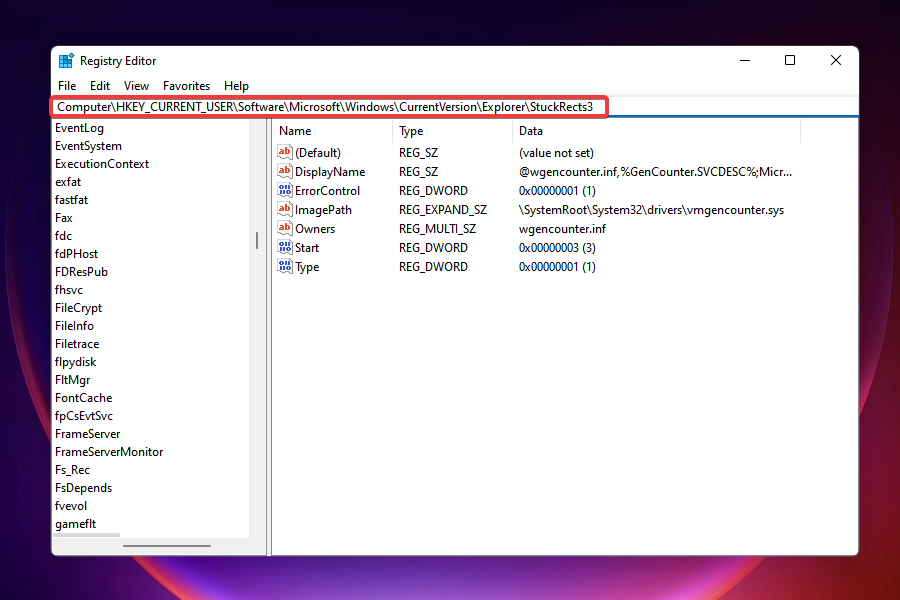
- Topeltklõpsake ikooni Seaded võti.
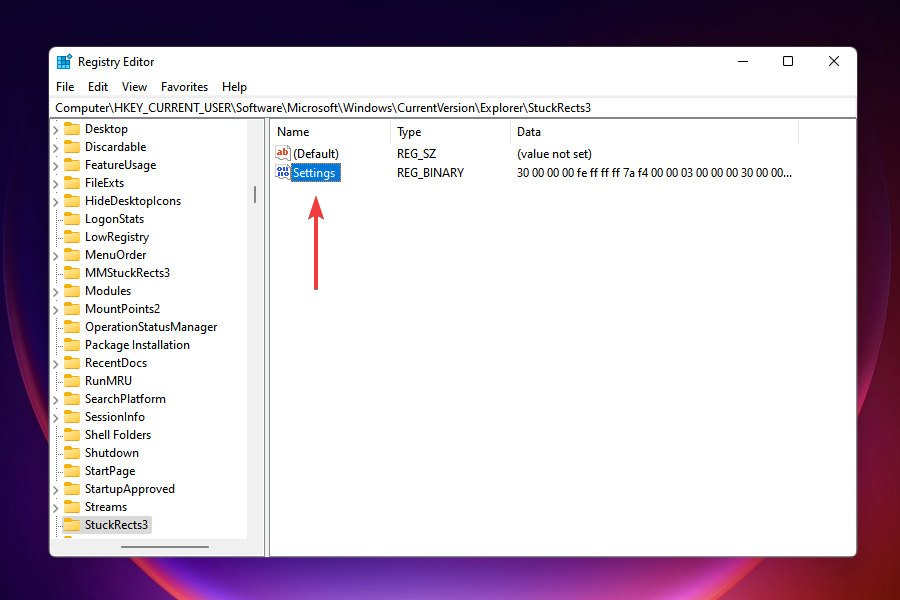
- Otsige üles väärtus viienda veeru alt paremalt ja teise rea alt ülevalt. See oleks sisenemise all olev FE.
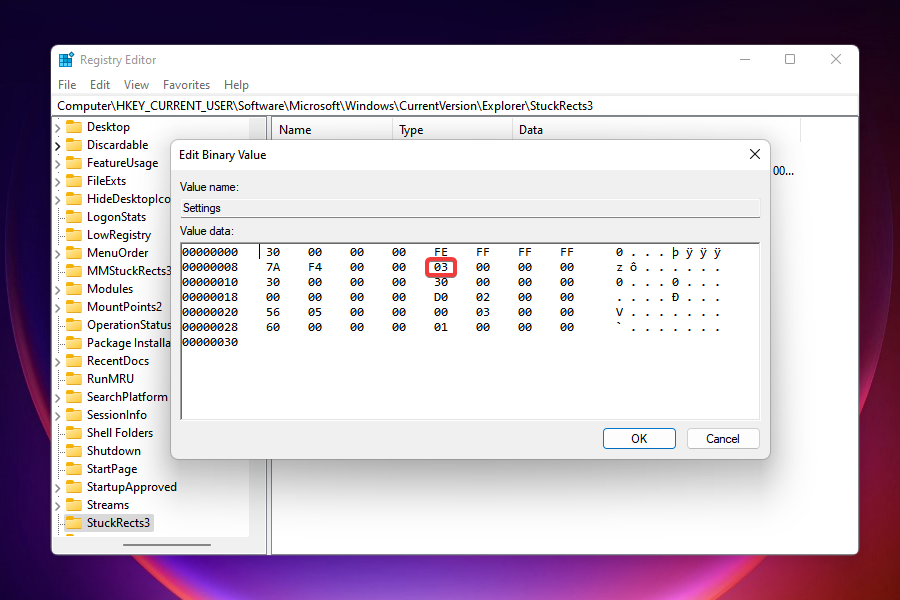
- Klõpsake väärtusel, et asetada kursor selle ette.
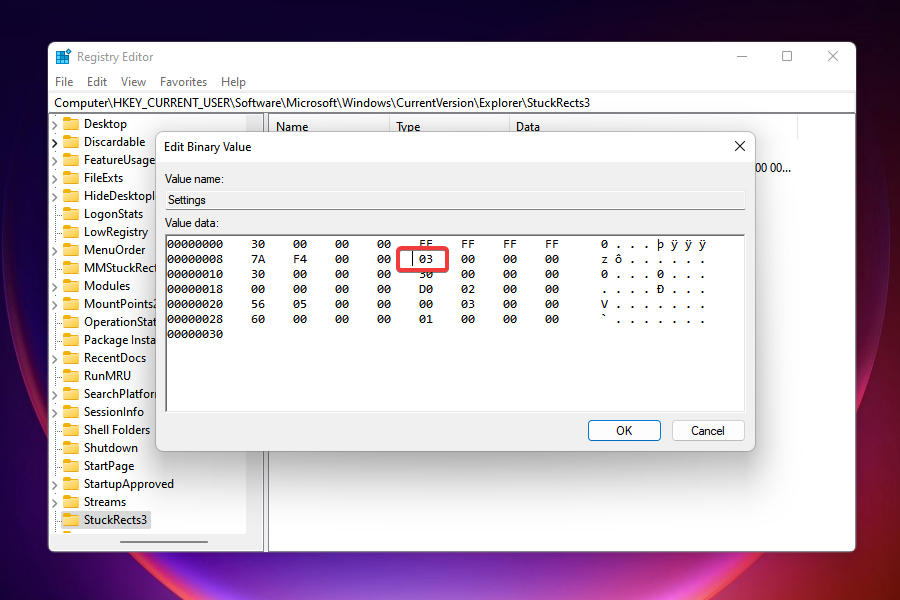
- Nüüd löö Del olemasoleva väärtuse (03) eemaldamiseks. Pärast väärtuse kustutamist 00, kuvatakse asjaomases kirjes rea järgmine väärtus ja allosas olev viimane väärtus on nüüd tühi.
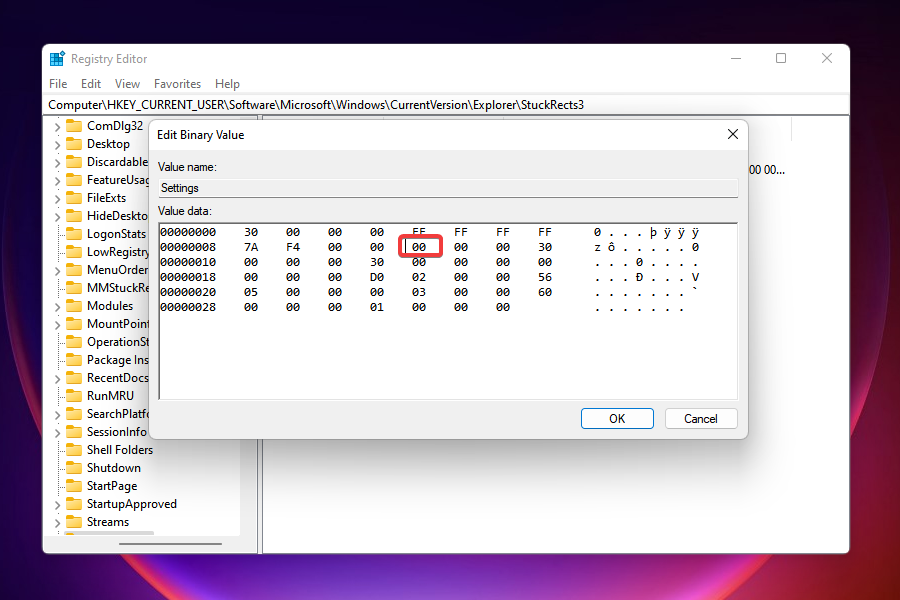
- Siin saab sisestada kolm erinevat väärtust, et liigutada tegumiriba töölaua erinevates kohtades. Määrake asukoht, kuhu soovite selle teisaldada, ja sisestage vastav väärtus.
- Windows 11 tegumiriba ülaossa teisaldamiseks sisestage 01.
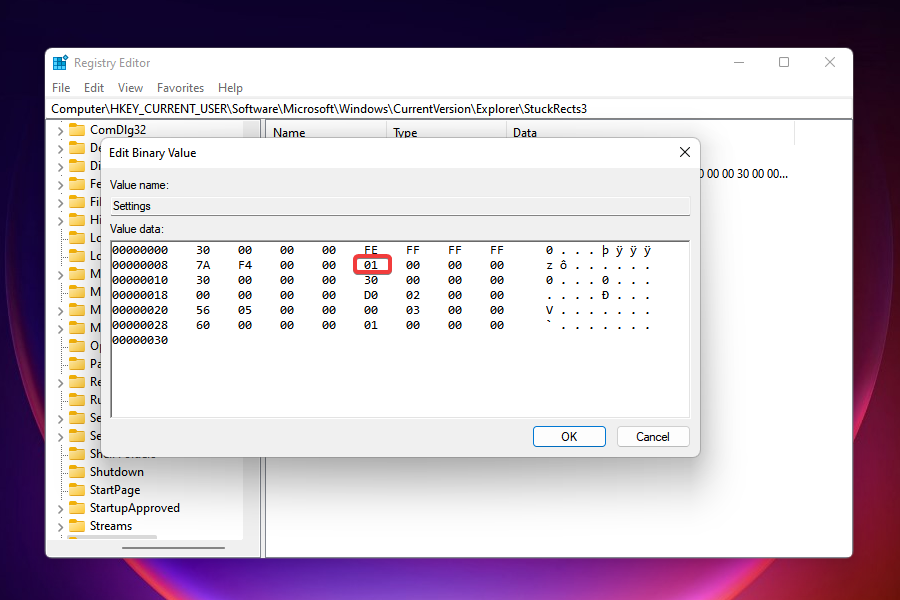
- Windows 11 tegumiriba vasakule nihutamiseks sisestage 00.
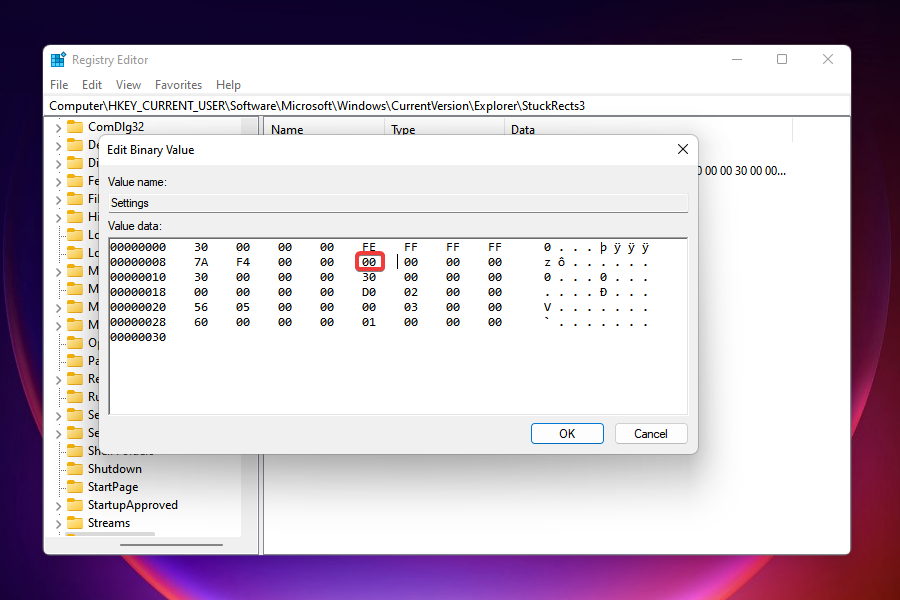
- Ja Windows 11 tegumiriba paremale poole liigutamiseks sisestage 02.
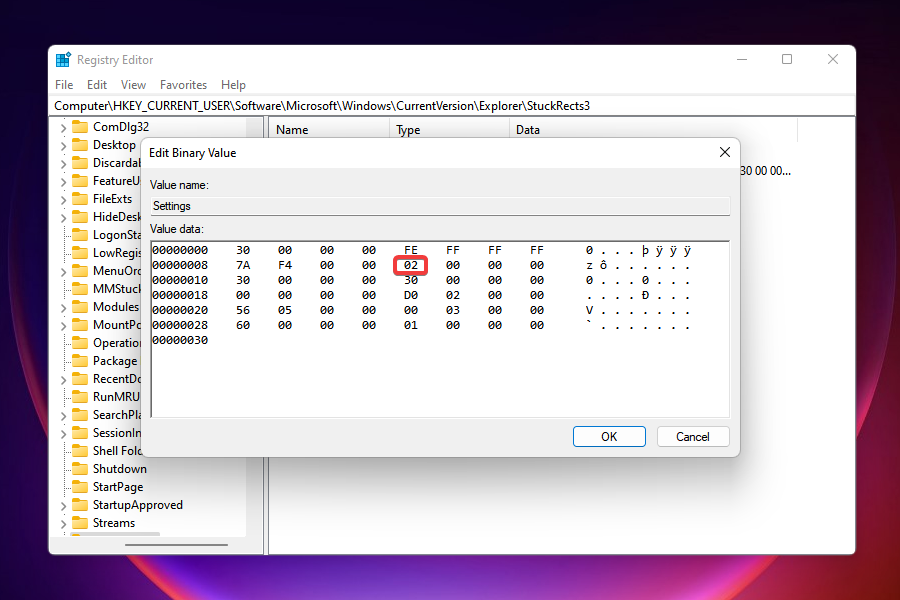
- Windows 11 tegumiriba ülaossa teisaldamiseks sisestage 01.
- Kliki Okei muudatuste salvestamiseks.
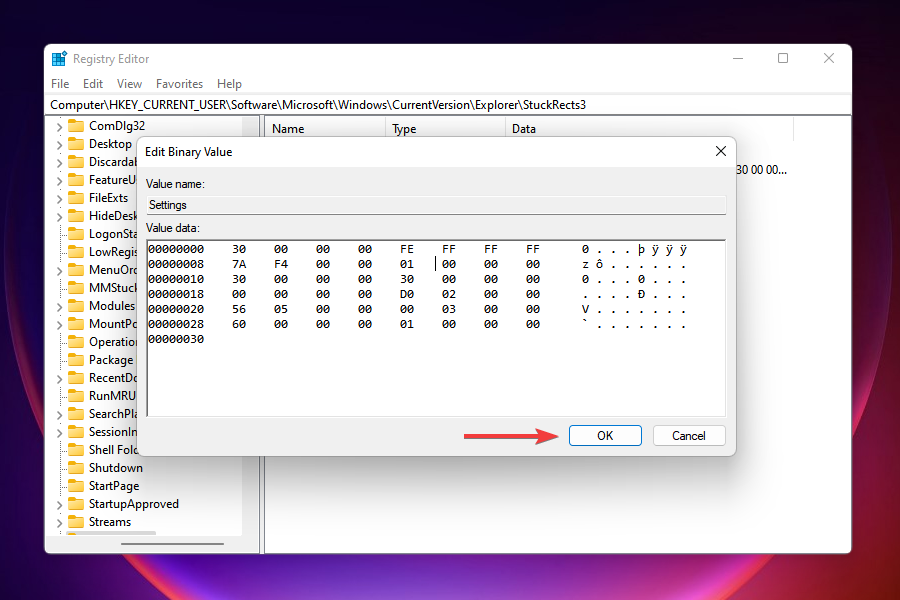
- Sulgege Registriredaktor.
- Kõik, mis on vajalik, on taaskäivitada File Explorer et teisaldada Windows 11 tegumiriba üles. Seda saab teha kas Windowsi enda või lihtsalt programmi taaskäivitamisega. Meie läheme viimasega.
- Vajutage Ctrl + Shift + Esc käivitada Tegumihaldur.
- Otsige üles Windows Explorer kirje, paremklõpsake sellel ja valige Taaskäivita kontekstimenüüst.
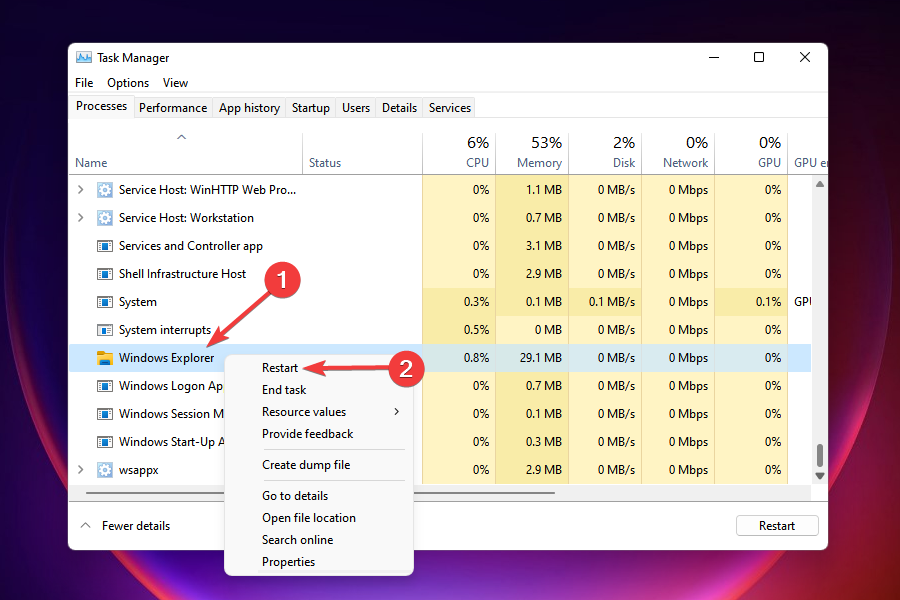
- Tegumiriba liigutatakse nüüd vastavalt varem sisestatud väärtusele.
See on kõik! See ei pruugi olla nii lihtne kui seadete meetod, mis meil varem oli, kuid see on siiski kiire ja tõhus.
Nüüd teate, kuidas Windows 11 tegumiriba hõlpsalt teisaldada. Aga kuidas oleks selle tagasi viimisega algsesse asendisse, st põhja? Lihtsalt tühistage varem tehtud muudatused, salvestage need ja taaskäivitage Windows Explorer.
Kas ma peaksin Windows 11 tegumiriba külgedele teisaldama?
Kuigi saate Windows 11-s teisaldada tegumiriba töölaua vasakule ja paremale küljele, pole ikoonid enam juurdepääsetavad ja nähtav on ainult tegumiriba. Seega ei ole soovitatav muudatusi teha.
Mõistame seda näite abil. Kui liigutate tegumiriba paremale, kuvatakse see järgmiselt.
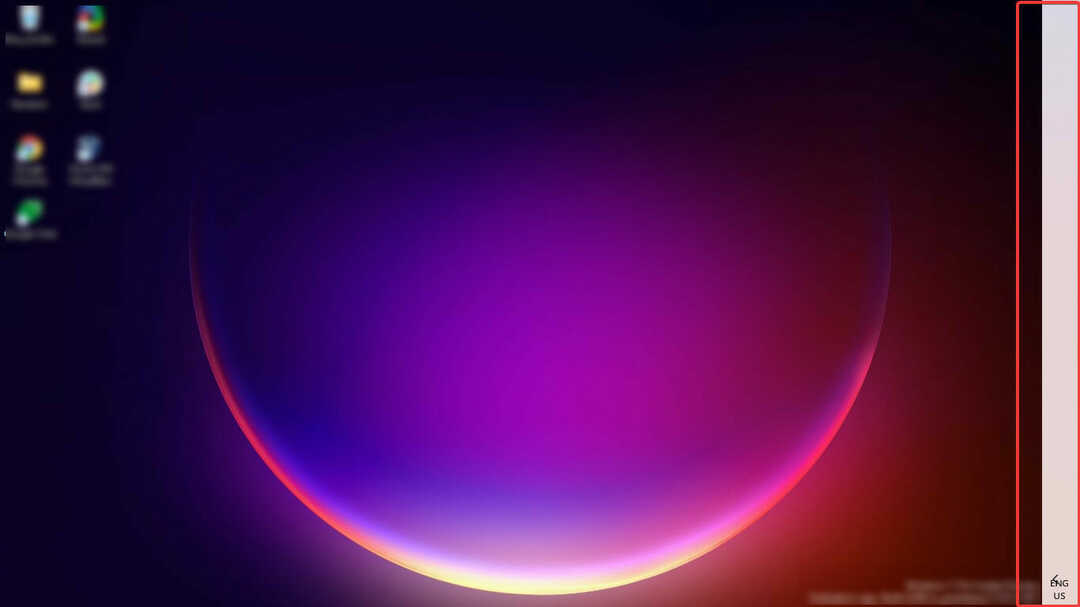
Märkad, et ikoone pole näha ja see muudab ülesannete täitmise lihtsalt võimatuks. Seetõttu võite praegu loobuda mõttest Windows 11 tegumiriba külgedele teisaldada.
Kui ja millal on võimalik muudatusi teha, uuendame artiklit. Kontrollige seda lehte pidevalt, et olla kursis.
Kas saan menüü Start ja teisi tegumiriba ikoone vasakule liigutada?
Jah, saate hõlpsalt liikuda liigutage menüü Start koos teiste tegumiriba ikoonidega vasakule muutes tegumiriba joondust Isikupärastamine seaded.
Kui ikoonid on vaikekeskpositsiooni asemel vasakule joondatud, annab see meile Windows 10 tunde. Seega, kui olete hiljuti uusimale iteratsioonile üle läinud ja pole ikka veel muudatustega täielikult kursis, võib ikoonide liigutamine olla hea mõte.
See on kõik, mida selle teema kohta teada on vaja. Nüüd saate Windows 11 tegumiriba üle töölaua teisaldada, tehes registris mõned väikesed muudatused.
Kui olete just uuendanud, vaadake meie Windows 10 ja Windows 11 võrdlus. Samuti, kui te ei ole uusima operatsioonisüsteemiga rahul ja soovite naasta eelmisele, tehke järgmist. pöörduge tagasi Windows 10 juurde.
Andke teada oma kogemustest allpool olevas kommentaaride jaotises ja oma mõtetest tegumiriba võimatuse kohta seadete kaudu.


